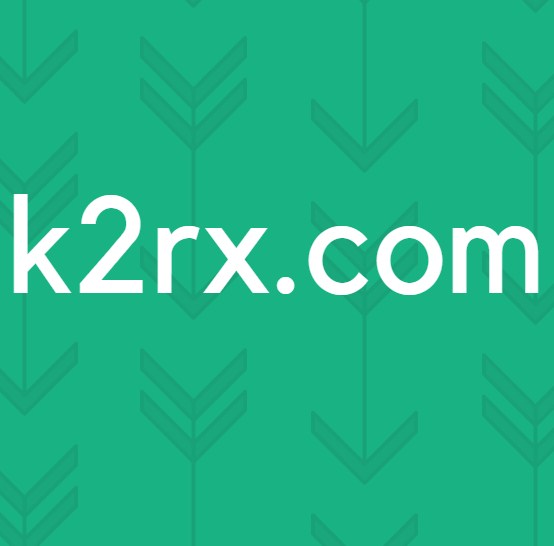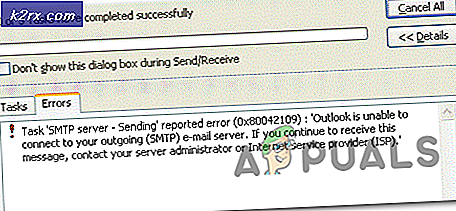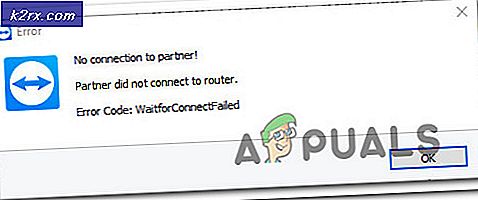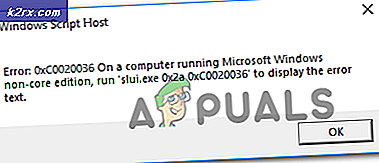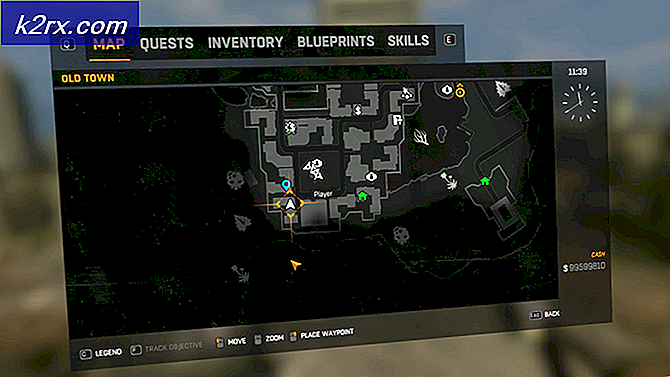แก้ไข: ไม่ได้ติดตั้งไดรเวอร์ที่จำเป็นสำหรับ iPhone เครื่องนี้บน Windows 10
มีแอปพลิเคชันเฉพาะสำหรับอุปกรณ์ Apple ที่คุณสามารถใช้เพื่อสำรองข้อมูล iPhone ของคุณบน Windows หากคุณไม่มี Macbook อย่างไรก็ตามเพื่อให้แอปพลิเคชันใช้งานได้คุณจะต้องตรวจสอบให้แน่ใจว่าคุณมีไดรเวอร์ที่จำเป็น ในกรณีที่คุณไม่ได้ติดตั้งไดรเวอร์ในระบบของคุณคุณจะไม่สามารถเปิดแอปพลิเคชันได้เนื่องจากข้อความแสดงข้อผิดพลาดต่อไปนี้จะปรากฏขึ้นทุกครั้งที่คุณพยายามเรียกใช้แอปพลิเคชัน
โดยปกติเมื่อคุณเสียบ iPhone เข้ากับระบบ Windows จะติดตั้งไดรเวอร์โดยอัตโนมัติ หากคุณมี iTunes เวอร์ชันเดสก์ท็อประบบจะติดตั้งไดรเวอร์หาก Windows ไม่ได้ทำเพื่อคุณ อย่างไรก็ตาม ผู้ใช้บางรายใช้แอป iTunes เวอร์ชัน UWP เพื่อสำรองข้อมูลในระบบของตน ข้อเสียคือคุณจะต้องถอนการติดตั้ง iTunes เวอร์ชันเดสก์ท็อป เมื่อคุณเปิดแอป UWP แอปจะถอนการติดตั้งเวอร์ชันเดสก์ท็อปพร้อมกับไดรเวอร์เนื่องจากคุณพบข้อผิดพลาด
iTunes เวอร์ชัน UWP คืออะไรและแตกต่างกันอย่างไร
UWP หรือ แพลตฟอร์ม Universal Windows เป็นอินเทอร์เฟซการเขียนโปรแกรมโปรแกรมโอเพนซอร์สที่สร้างโดย Microsoft แนวคิดเบื้องหลังการสร้างแพลตฟอร์มดังกล่าวคือการช่วยให้นักพัฒนาสามารถสร้างแอปพลิเคชันสากลซึ่งหมายความว่ามันจะทำงานบน Windows 10, Windows 10 Mobile และอื่น ๆ โดยไม่จำเป็นต้องเขียนซ้ำอีกครั้งสำหรับแพลตฟอร์มอื่น Apple เปิดตัว iTunes เวอร์ชัน UWP ในต้นปี 2018 และพวกเขาพยายามทำให้ดีขึ้นตั้งแต่นั้นเป็นต้นมา
ความแตกต่างระหว่าง iTunes ปกติและเวอร์ชัน UWP นั้นค่อนข้างชัดเจน - เวอร์ชันปกติมีไว้สำหรับแพลตฟอร์มเฉพาะในขณะที่เวอร์ชัน UWP สามารถใช้กับแพลตฟอร์มที่แตกต่างกันได้ การใช้งานเวอร์ชัน UWP จะถอนการติดตั้ง iTunes เวอร์ชันปกติโดยอัตโนมัติตามที่เราได้กล่าวไว้ข้างต้นพร้อมกับไดรเวอร์ที่จำเป็นเนื่องจากข้อความแสดงข้อผิดพลาดเกิดขึ้น เวอร์ชัน UWP ไม่มีคุณสมบัติในการติดตั้งไดรเวอร์ที่จำเป็นโดยอัตโนมัติ ส่งผลให้เกิดข้อความแสดงข้อผิดพลาด
ในการแก้ไขปัญหาของคุณ คุณจะต้องติดตั้งไดรเวอร์ iPhone อีกครั้ง คุณสามารถทำได้โดยทำตามวิธีแก้ไขด้านล่าง:
โซลูชันที่ 1: เชื่อมต่ออุปกรณ์ของคุณใหม่
วิธีหนึ่งในการแก้ไขปัญหาของคุณคือการให้ Windows ติดตั้งไดรเวอร์โดยอัตโนมัติ ในการดำเนินการนี้ คุณจะต้องยกเลิกการเชื่อมต่อ iPhone ของคุณแล้วเชื่อมต่อใหม่อีกครั้ง การดำเนินการนี้จะทำให้ Windows ค้นหาไดรเวอร์สำหรับอุปกรณ์ใหม่จากนั้นทำการติดตั้ง ดังนั้นปัญหาของคุณจะได้รับการแก้ไขโดยที่คุณไม่ต้องผ่านอุปสรรคใด ๆ หากไม่ได้ผลคุณจะต้องติดตั้งไดรเวอร์ด้วยตนเอง
แนวทางที่ 2: การติดตั้งไดร์เวอร์ด้วยตนเอง
หาก Windows ไม่ติดตั้งไดรเวอร์ให้คุณโดยอัตโนมัติคุณสามารถทำได้ด้วยตนเอง ในการติดตั้งไดรเวอร์ด้วยตนเองให้เชื่อมต่ออุปกรณ์ของคุณจากนั้นทำตามขั้นตอนด้านล่าง:
- ไปที่ไฟล์ เมนูเริ่มต้นพิมพ์ ตัวจัดการอุปกรณ์ และเปิดขึ้น
- ขยายไฟล์ อุปกรณ์พกพา คลิกขวาที่ไดรเวอร์ iPhone ของคุณแล้วเลือก ‘อัปเดตไดรเวอร์’.
- หลังจากนั้นคลิกที่ปุ่ม "ค้นหาซอฟต์แวร์ไดรเวอร์ที่อัพเดตโดยอัตโนมัติ’ตัวเลือก
- เมื่อติดตั้งไดรเวอร์แล้วให้ปิด Device Manager
การดำเนินการนี้จะติดตั้งไดรเวอร์อีกครั้งและคุณควรจะสามารถเรียกใช้แอพ iTunes ได้แล้ว